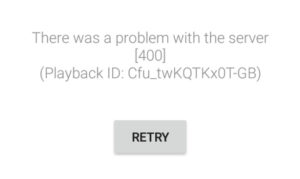Si vous faites face à l’erreur Youtube 400 sur votre PC, téléphone intelligent ou Smart TV, suivez les méthodes indiquées pour corriger l’erreur Youtube 400.
Hai amis, récemment, beaucoup de mes utilisateurs me demandent des solutions à Youtube 400 Error, j’ai essayé tant de fois d’obtenir cette erreur et de la résoudre en appliquant différentes méthodes. Alors enfin, le jour vient de vous donner les bonnes solutions pour cette erreur, alors ici dans cet article, je vais vous donner des méthodes de travail pour corriger l’erreur 400 Youtube. Vous obtiendrez l’erreur comme “400. C’est une erreur. Votre client a émis une demande incorrecte ou illégale. C’est tout ce que nous savons«.
Youtube est la plate-forme de streaming vidéo la plus populaire où vous pouvez regarder une bande-annonce de film, des chansons vidéo, des tutoriels, des tutoriels éducatifs, des actualités ou quoi que ce soit, il y a des millions de vidéos à explorer. Je pense que tout le monde sait que Youtube est le deuxième moteur de recherche populaire dans le monde et appartient à Google. Vous ne rencontrerez pas d’erreurs la plupart du temps lors de l’utilisation de Youtube. Mais parfois, certains utilisateurs peuvent rencontrer des erreurs courantes telles que (Erreur YouTube 400, Erreur YouTube 401, Erreur YouTube 404, Erreur YouTube 500, Erreur YouTube 503, etc.).
Ici, dans cet article, je me concentre principalement sur 400 erreurs youtube. Cette erreur se produit lors de l’utilisation de Youtube sur votre PC / ordinateur portable Windows, lors de l’utilisation de l’application Youtube ou lors de l’utilisation de Youtube sur des appareils Smart TV. Ne vous inquiétez pas de l’appareil que vous utilisez, suivez simplement les méthodes indiquées pour corriger l’erreur Youtube 400 sur Windows PC / ordinateur portable, Smart Phone et Smart TV.
Solutions pour corriger l’erreur Youtube 400 [All are Working Methods]:
Quelle que soit l’erreur qui se produit dans le navigateur, elle est uniquement due à un conflit entre le côté serveur et avec les cookies du navigateur. Ainsi, la plupart du temps, l’erreur peut être corrigée en supprimant les cookies. De nombreuses méthodes sont également disponibles, telles que la réinitialisation des paramètres du navigateur et bien d’autres choses que nous pouvons faire avant de trouver une solution. Ok, laissez tout ce qu’il peut être, suivez simplement les méthodes ci-dessous pour réparer l’erreur 400 de Goole.
Méthode 1: Effacer le cache et les cookies de votre navigateur:
La plupart du temps, le navigateur utilise les informations déjà mises en cache lorsque vous demandez quelque chose au navigateur. Erreur Youtube 400. Votre client a émis une demande incorrecte ou illégale. C’est tout ce que nous savons », peut se produire principalement lorsque nous surfons sur des vidéos sur Youtube, et à ce moment-là, si nous envoyons un mauvais en-tête au serveur Youtube, alors nous serons confrontés à ce type d’erreur. La meilleure solution pour ce type d’erreur est simplement de vider tout le cache et les cookies de votre navigateur et de redémarrer votre système. Je pense que cette méthode fonctionnera à coup sûr.
Effacer le cache et effacer les cookies signifie que nous devons supprimer tous les cookies qui se trouvent sur notre navigateur, nous devons donc supprimer tous les cookies à partir de la date de demande dans le navigateur. Mais si vous ne voulez pas perdre toutes vos informations de connexion, suivez la méthode 2.
Méthode 2: effacer uniquement les cookies Youtube:
En fait, cette erreur se produit sur Youtube, vous n’avez donc pas besoin de supprimer tous les cookies, supprimez simplement les cookies Youtube pour vous débarrasser de cette erreur. Si vous supprimez tous les cookies de votre navigateur Web, vous perdrez tous les paramètres enregistrés et entrez à nouveau le mot de passe de connexion pour chaque site Web. Donc, la meilleure idée est de ne supprimer que les cookies Youtube, cela résoudra votre problème à coup sûr.
Voilà, mes amis, supprimez simplement tous les cookies liés à Youtube, puis voyez que cela fonctionnera à coup sûr de votre côté. Si cela ne fonctionne pas de votre côté, suivez la méthode 1, où vous perdrez définitivement tous les paramètres enregistrés et les informations de connexion.
Étapes pour supprimer les cookies pour Youtube
- Tout d’abord, cliquez sur le menu dans votre navigateur, puis appuyez sur Paramètres.
- Faites défiler la page des paramètres jusqu’à ce que vous trouviez les options avancées qui se trouvent au bas de la page.
- Ici, vous devez accéder aux paramètres de contenu qui se trouvent sous Confidentialité et sécurité dans les options avancées.
- Dans les paramètres de contenu, cliquez simplement sur Cookies.
- Vous trouverez ici tous les cookies qui sont stockés dans votre navigateur. Cliquez sur la barre de recherche et tapez Youtube pour rechercher les cookies Youtube. Vous trouverez maintenant tous les cookies liés à Youtube.
- Sélectionnez simplement tous les cookies Youtube et cliquez sur Supprimer tout pour effacer tous les cookies Youtube.
- Fermez maintenant votre navigateur sur votre PC / ordinateur portable et redémarrez simplement votre système.
- Enfin, supprimez la confirmation.
À mon avis, cette méthode est plus que suffisante pour corriger l’erreur Youtube 400. Parce que cette méthode elle-même a fonctionné de mon côté, je vais donc m’assurer que cette méthode fonctionne à 100% sur le temps.
Méthode 3: actualisez la page à l’aide de F5 pour corriger l’erreur Youtube 400:
Parfois, le PC / ordinateur portable se bloque en raison d’une utilisation intensive de la RAM, peut-être à cause de cela, nous pouvons également faire face à l’erreur Youtube 400. Si un PC / ordinateur portable se bloque, nous actualisons simplement notre PC / ordinateur portable ou fermons les applications ou les sources à l’origine de ce problème. Cette méthode rafraîchissante fonctionne de mon côté pendant une fois. Essayez-le de votre côté aussi, surtout, il n’y a pas d’effets secondaires.
Vous savez tous que F5 est une touche de fonction qui aide les utilisateurs de PC / portables à actualiser leurs systèmes pour fonctionner rapidement. Alors, faites d’abord un clic droit sur votre PC / ordinateur portable et cliquez sur l’option d’actualisation, puis appuyez sur le bouton F5 pour actualiser vos systèmes. Après avoir actualisé vos systèmes, si vous rencontrez une erreur Youtube 400, suivez les autres méthodes.
Méthode 4: utilisez l’identifiant Youtube au lieu du lien URL Youtube:
Parfois, le lien d’origine de votre vidéo peut avoir des problèmes. Essayez donc d’utiliser la vidéo à la place d’un lien vidéo Youtube. C’est assez simple à faire, suivez-moi pour savoir comment copier et coller un ID vidéo dans la barre d’URL. Je pense que cette méthode fonctionne dans certains cas pour corriger l’erreur Google 400 lors de la recherche d’une vidéo sur YouTube.
Accédez à la page Web YouTube et vous verrez l’URL de cette page. À la fin de l’URL, vous voyez une combinaison de chiffres et de lettres juste après un = (signe égal). Cette combinaison unique de lettres et de chiffres est l’ID vidéo.
Exemple:
Supposons que votre URL Youtube soit https://www.youtube.com/watch?v=sUbbudoA-CbN
Ensuite, l’identifiant vidéo Youtube est sUbbudoA-CbN
Méthode 5: réinitialiser les paramètres de votre navigateur en mode navigation privée
Si cette erreur se produit en raison des paramètres de chrome, ouvrez le mode de navigation privée dans le navigateur Google Chrome et modifiez les paramètres de chrome. La plupart du temps, Youtube Impossible d’ouvrir la vidéo pour vous car cela peut être dû à un problème de paramètres sur votre navigateur Chrome. La plupart du temps, la réinitialisation des paramètres de chrome en mode navigation privée vous aidera à vous débarrasser à coup sûr de l’erreur google 400 youtube.
- Tout d’abord, ouvrez votre navigateur Google Chrome, puis cliquez sur Menu.
- Accédez maintenant aux paramètres.
- Ici, dans les paramètres, recherchez les options d’extension avancées en faisant défiler la page. Je pense que vous obtiendrez cette option en bas de page.
- Cliquez sur Avancé pour l’agrandir, à la fin de la page, vous trouverez l’option Réinitialiser, cliquez simplement sur l’option Réinitialiser pour réinitialiser vos paramètres Google Chrome.
- Ici, vous obtiendrez une fenêtre contextuelle, appuyez simplement sur Réinitialiser pour réinitialiser les paramètres du navigateur.
Méthode 6: réinstaller le navigateur Chrome
Parfois, les extensions de navigateur et les programmes externes que vous avez utilisés sur votre navigateur Google Chrome peuvent provoquer une erreur telle que Youtube 400. Parce que ces extensions et programmes externes peuvent perturber les fichiers de votre navigateur. Cela peut provoquer des conflits ou entraîner une corruption de fichiers et dans un tel scénario, vous obtiendrez certainement les erreurs Youtube lors de l’utilisation de Youtube sur le navigateur Chrome. La réinstallation du navigateur Chrome est donc la meilleure solution pour se débarrasser de ces erreurs.
Je pense que cette méthode fonctionne définitivement pour tout le monde car après la réinstallation du navigateur Google Chrome, vous démarrerez le nouveau navigateur où vous n’avez pas d’ancien cache ou de cookies, et les cookies Youtube pour les supprimer encore et encore.
Méthode 7: Comment réparer l’erreur 400 Youtube sur un téléphone intelligent [Mobiles]
En fait, lorsque vous appliquez YouTube sur vos appareils Android, vous risquez de rencontrer une erreur telle que “Il y a un problème avec le réseau [400]«. La réinstallation de l’application Youtube est également l’une des meilleures solutions pour se débarrasser de cette erreur.
Quand il s’agit de SmartPhone ou Mobiles, tout le monde utilise l’application Youtube pour regarder des vidéos Youtube. Si vous utilisez également l’application Youtube, déconnectez-vous simplement de votre application Youtube, puis reconnectez-vous. Si cette astuce ne fonctionne pas non plus de votre côté, essayez la méthode 4 ici, ce qui signifie simplement utiliser l’ID vidéo à la place de Vidéo Lien URL. Je pense que l’utilisation de Video ID fonctionne la plupart du temps.
Méthode 8: Comment réparer l’erreur Youtube 400 sur Smart TV:
Certains utilisateurs de Smart TV peuvent faire face à l’erreur Youtube 400 lorsqu’ils utilisent Youtube sur leur Smart TV. Si vous êtes également l’un d’entre eux, essayez de mettre à jour votre logiciel Smart TV pour vous débarrasser de cette erreur. Si l’erreur persiste, essayez de déconnecter l’alimentation pendant quelques minutes.
Un message disant:
«400. C’est une erreur.
Votre client a émis une demande incorrecte ou illégale. C’est tout ce que nous savons.”
Il apparaît à chaque fois que j’essaye d’exécuter youtube en utilisant le blu-ray. Il est câblé et en fonction de l’appareil, il est mis à jour. »
Après avoir tout fait si vous rencontrez toujours cette erreur, réinitialisez simplement les paramètres de votre Smart TV et restaurez les paramètres par défaut. Avec ces étapes, vous obtiendrez l’intégralité de YouTube.
Conclusion:
Voilà, mes amis, je pense que quelles que soient les méthodes que j’ai fournies, cela vous aidera à coup sûr. Si vous rencontrez des problèmes après avoir suivi les méthodes ci-dessus, n’hésitez pas à commenter ci-dessous. Si vous bénéficiez de cet article, n’hésitez pas à partager cet article avec vos amis et votre famille.
Cet article vous conclut principalement Comment réparer l’erreur Youtube 400 et l’erreur Google 400 sur les appareils Windows PC / ordinateur portable, Smart Phone et Smart TV. Si jamais vous rencontrez une erreur comme Pourquoi avons-nous obtenu le “Erreur YouTube 400? Votre client a émis une demande erronée ou illégale. C’est tout ce que nous savons”Revenez simplement à cet article et suivez chaque méthode pour corriger ces erreurs.
Merci d’avoir choisi OM Geeky, pour plus de mises à jour, rendez-vous sur tutorielsgeek.com